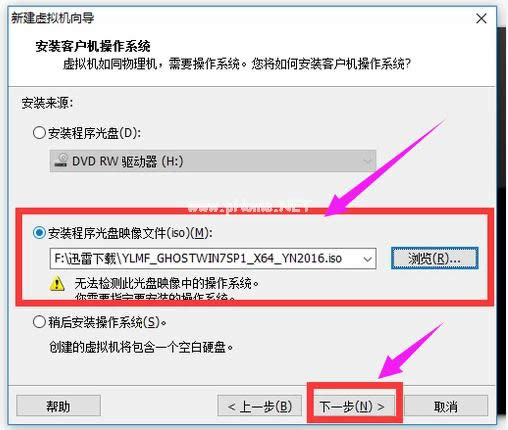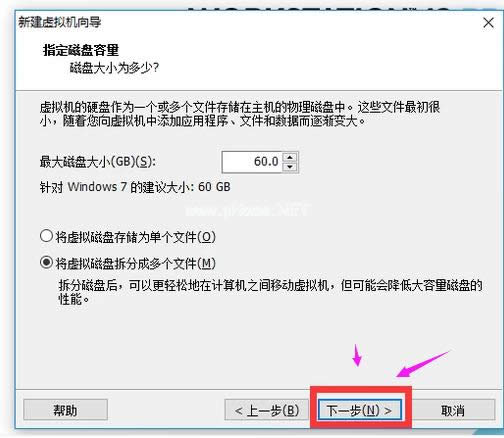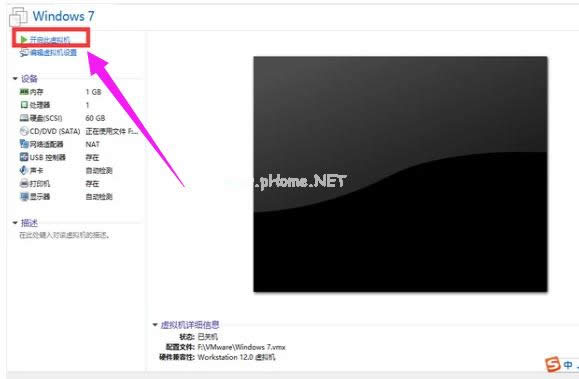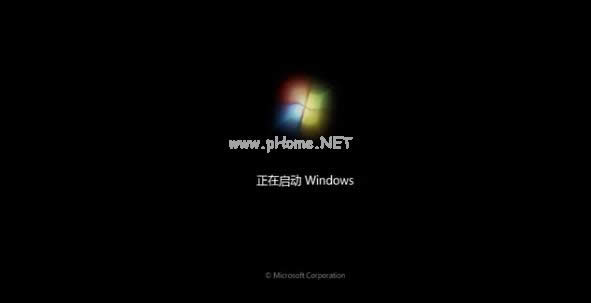windows7虚拟机,本教程教您windows7系统如何安装VMware虚拟机
发布时间:2021-03-15 文章来源:xp下载站 浏览: 68
|
Windows 7,中文名称视窗7,是由微软公司(Microsoft)开发的操作系统,内核版本号为Windows NT 6.1。Windows 7可供家庭及商业工作环境:笔记本电脑 、平板电脑 、多媒体中心等使用。和同为NT6成员的Windows Vista一脉相承,Windows 7继承了包括Aero风格等多项功能,并且在此基础上增添了些许功能。 想要在在虚拟机中安装Win7系统,那么首先你要下载一个虚拟机软件,并且最好是ISO包能正常引导启动的,在自己电脑运行二个或更多Windows、苹果、LINUX 系统,我们可以在VMware虚拟机上安装,下面,小编给大家演示Win7系统安装VMware虚拟机的操作步骤。 为了方便众多的有需要的win7用户。里面的虚拟机系统镜像是已经配置好了的。可以帮助大家安装了虚拟机后就可以直接使用镜像打开win7系统,其实添加虚拟机的方法很简单,只要简单几个步骤即可实现。下面,小编给大家讲解Win7系统安装VMware虚拟机的技巧。 Win7系统如何安装VMware虚拟机 进入VMware Workstation 12,点击“创建新的虚拟机”。
Win7载图1 选择典型,点击“下一步”。
虚拟机载图2 选择自己win7镜像下载的位置,然后点击“下一步”。
安装载图3 选择版本win7,然后点击“下一步”。
安装载图4 选择Windows的安装位置,然后点击“下一步”。
VMware载图5 点击“下一步”。
安装载图6 然后点击“完成”。
安装载图7 然后点击“开启此虚拟机”。
Win7载图8 然后就会启动Windows系统。
Win7载图9 以上就是Win7系统安装VMware虚拟机的经验。 Windows 7简化了许多设计,如快速最大化,窗口半屏显示,跳转列表(Jump List),系统故障快速修复等。Windows 7将会让搜索和使用信息更加简单,包括本地、网络和互联网搜索功能,直观的用户体验将更加高级,还会整合自动化应用程序提交和交叉程序数据透明性。 |
相关文章
本类教程排行
系统热门教程
本热门系统总排行